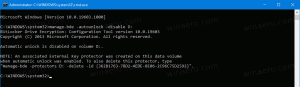Iestatiet Svchost sadalīšanas slieksni operētājsistēmā Windows 10
Programmā Windows 10 Creators Update ir daudz svchost.exe procesu, kas darbojas visu laiku. Ja Windows 10 veidotāju atjauninājumā atverat uzdevumu pārvaldnieka cilni Detalizēta informācija, jūs būsiet pārsteigts, redzot milzīgu skaitu procesa svchost.exe gadījumu.
Windows ir zināms, ka tajā ir daudz svchost.exe procesu, taču operētājsistēmā Windows 10 tie ir palielinājušies vēl vairāk. Pat iepriekšējās versijas operētājsistēmām, piemēram, Windows 7 un Windows 8.1, bija liels to skaits. Tas ir tāpēc, ka izpildāmais fails Svchost.exe (pakalpojuma resursdators) tiek izmantots dažādu sistēmas pakalpojumu palaišanai. Katrs gadījums apvieno pakalpojumu grupu. Pēc Microsoft domām, šāds pakalpojumu pārvaldības modelis ļauj samazināt atmiņas patēriņu un samazināt uzbrukuma virsmu.
Sākot ar Windows 10 Creators Update, pakalpojumi vairs netiek grupēti, ja jūsu datoram ir pietiekami daudz atmiņas. Tagad katram pakalpojumam ir īpašs svchost.exe process.
Tas ievērojami palielina Svchost.exe procesu skaitu. Mēs detalizēti izskaidrojām šīs izmaiņas rakstā
Kāpēc daudzi Svchost.exe darbojas Windows 10 veidotāju atjauninājumā
Šodien mēs redzēsim, kā konfigurēt, kā Windows 10 Creators Update sadala svchost procesus. To var izdarīt, pielāgojot reģistru.
Lai iestatītu Svhost sadalīšanas slieksni operētājsistēmā Windows 10, rīkojieties šādi.
- Atvērt Reģistra redaktors.
- Dodieties uz šo reģistra atslēgu:
HKEY_LOCAL_MACHINE\SYSTEM\CurrentControlSet\Control
Padoms. Skatiet, kā to izdarīt atveriet vajadzīgo reģistra atslēgu tieši ar vienu klikšķi.
- Šeit izveidojiet vai modificējiet jaunu 32 bitu DWORD vērtību ar nosaukumu SvcHostSplitThresholdInKB un mainiet tā vērtības datus no 380 000 uz summu, kas ir tieši virs kopējās RAM atmiņas kilobaitos (KB).
Ievadiet jauno vērtību decimāldaļās. Piemēram, ja jums ir 8 GB RAM, ievadiet vērtību decimāldaļās kā 8388608 (8 GB = 8192 MB vai 83,88,608 kilobaiti). Izmantot Winaero Tweaker lai ātri atrastu summu, kas ir nedaudz lielāka par kopējo RAM apjomu kilobaitos (KB).
Piezīme: Pat ja jūs esat darbojas 64 bitu Windows 10 versija, jums ir jāizmanto 32 bitu DWORD kā vērtības veids. - Restartējiet Windows 10.
Pārstartējiet, un vairs netiks rādīti 70+ procesi. Tiks atjaunota iepriekšējo Windows versiju darbība.
Jūs varat ietaupīt savu laiku un izmantot Winaero Tweaker. Atbilstošo opciju var atrast sadaļā "Uzvedība".
Lietotni varat iegūt šeit: Lejupielādējiet Winaero Tweaker.
Liels paldies mūsu lasītājam Glens S. par kopīgošanu ar šo kniebi.